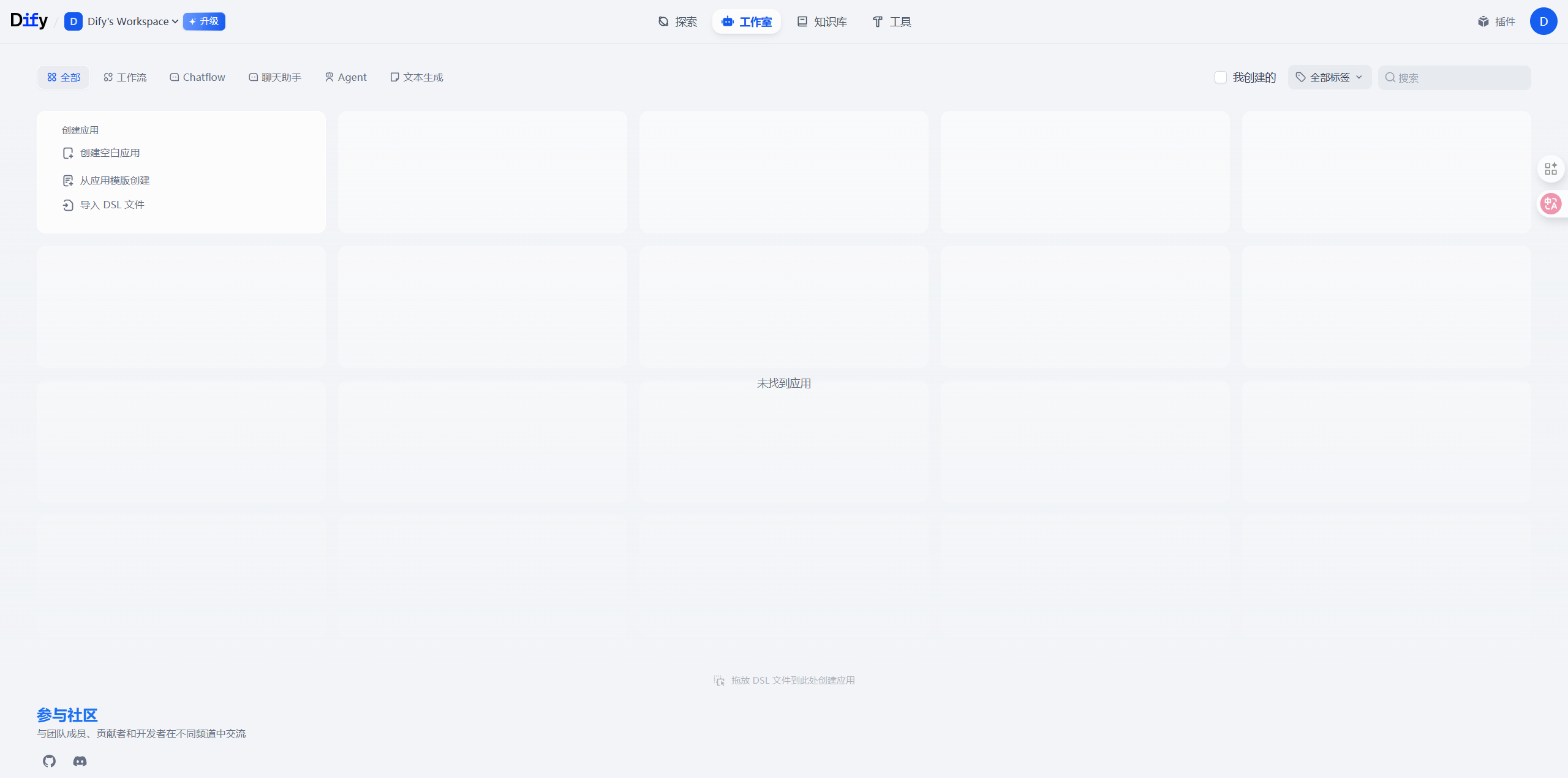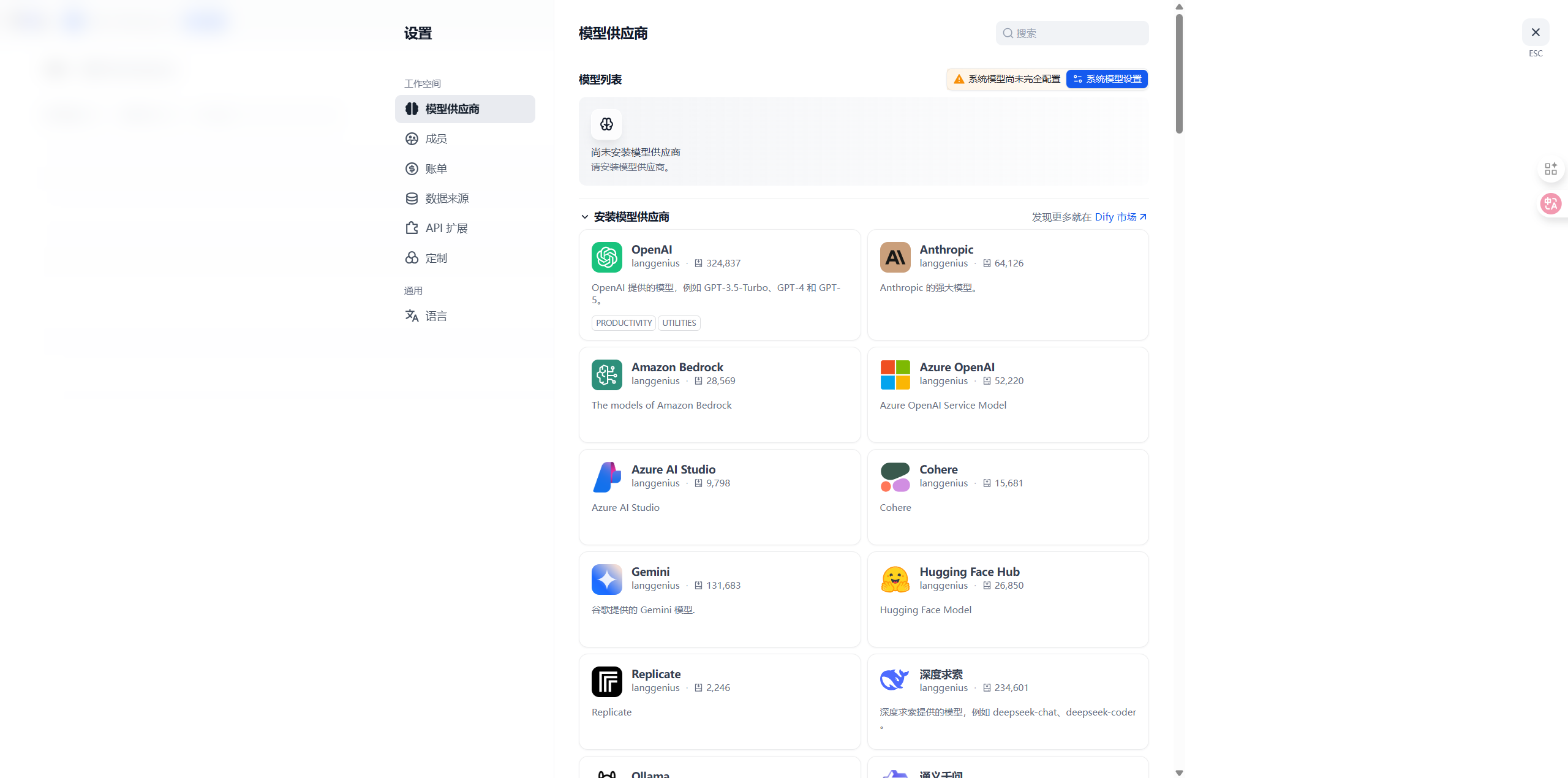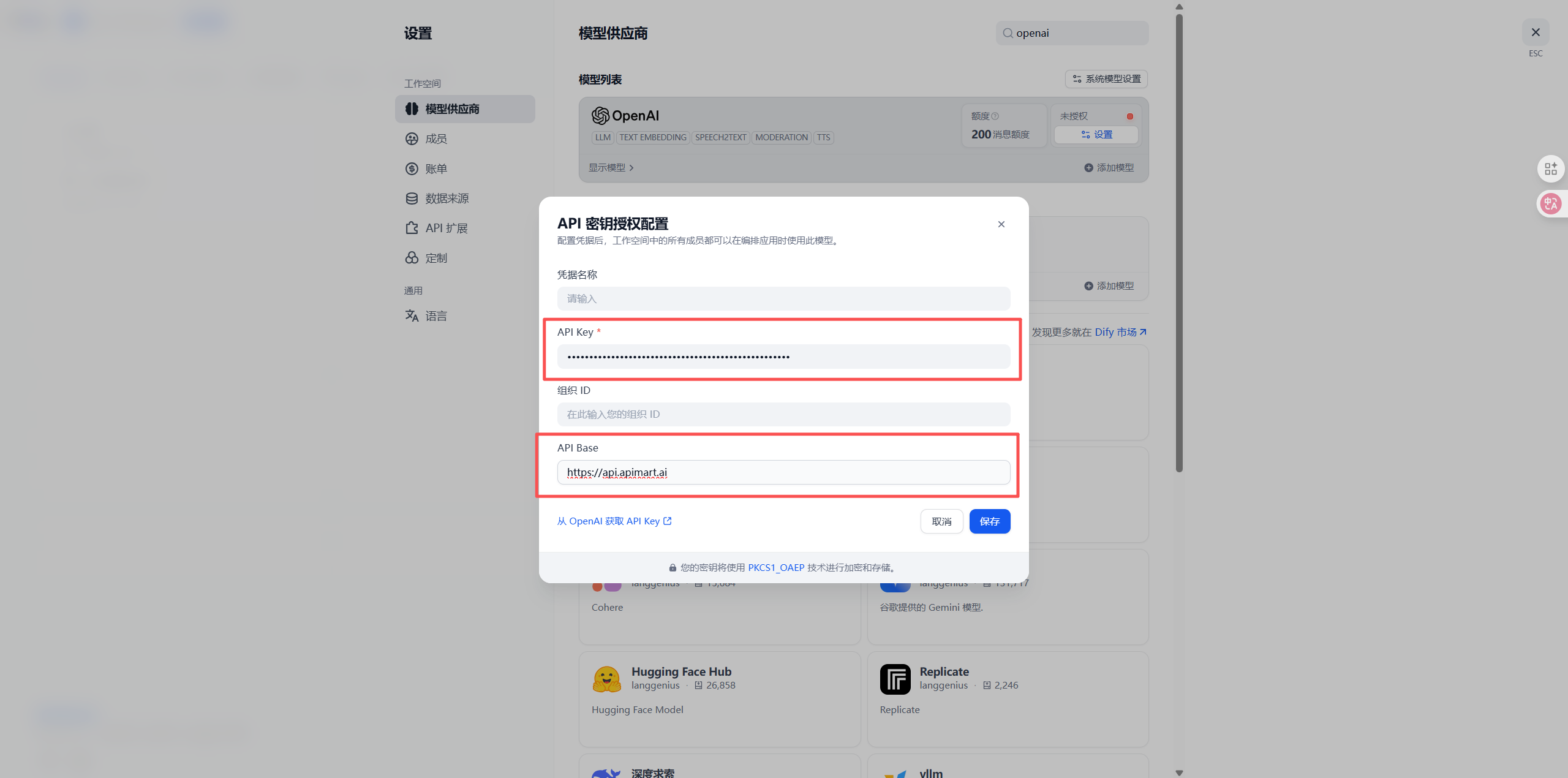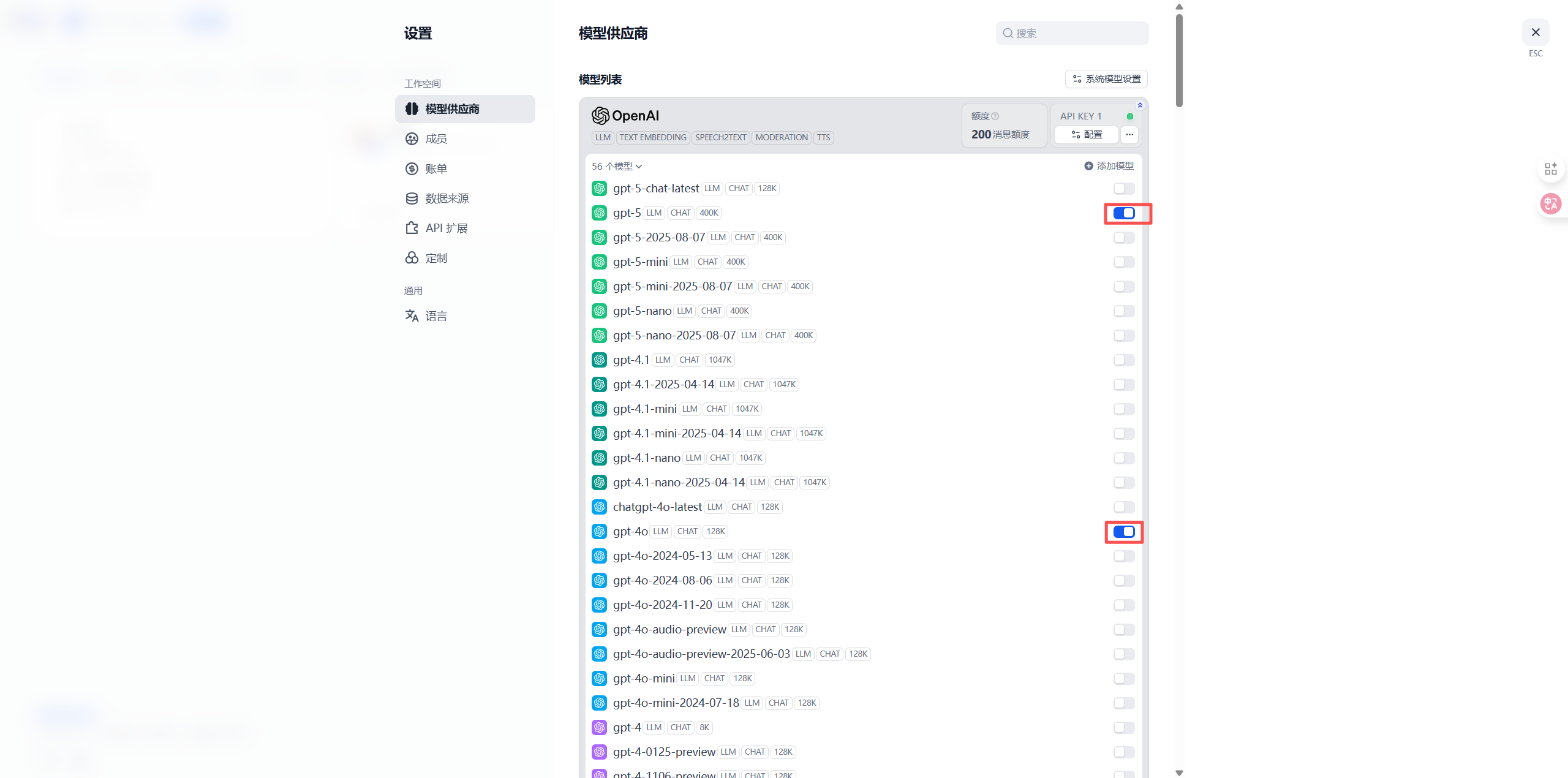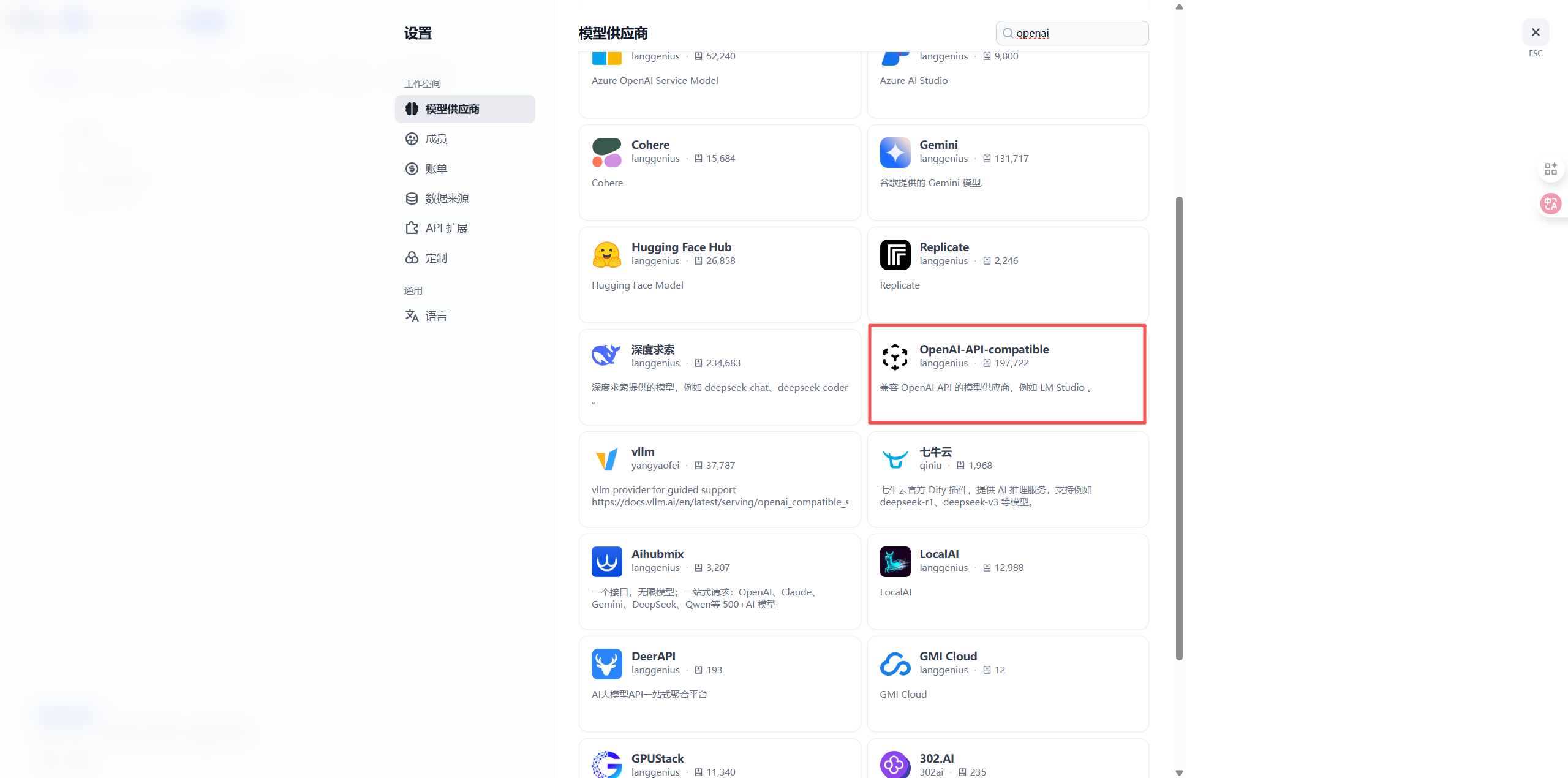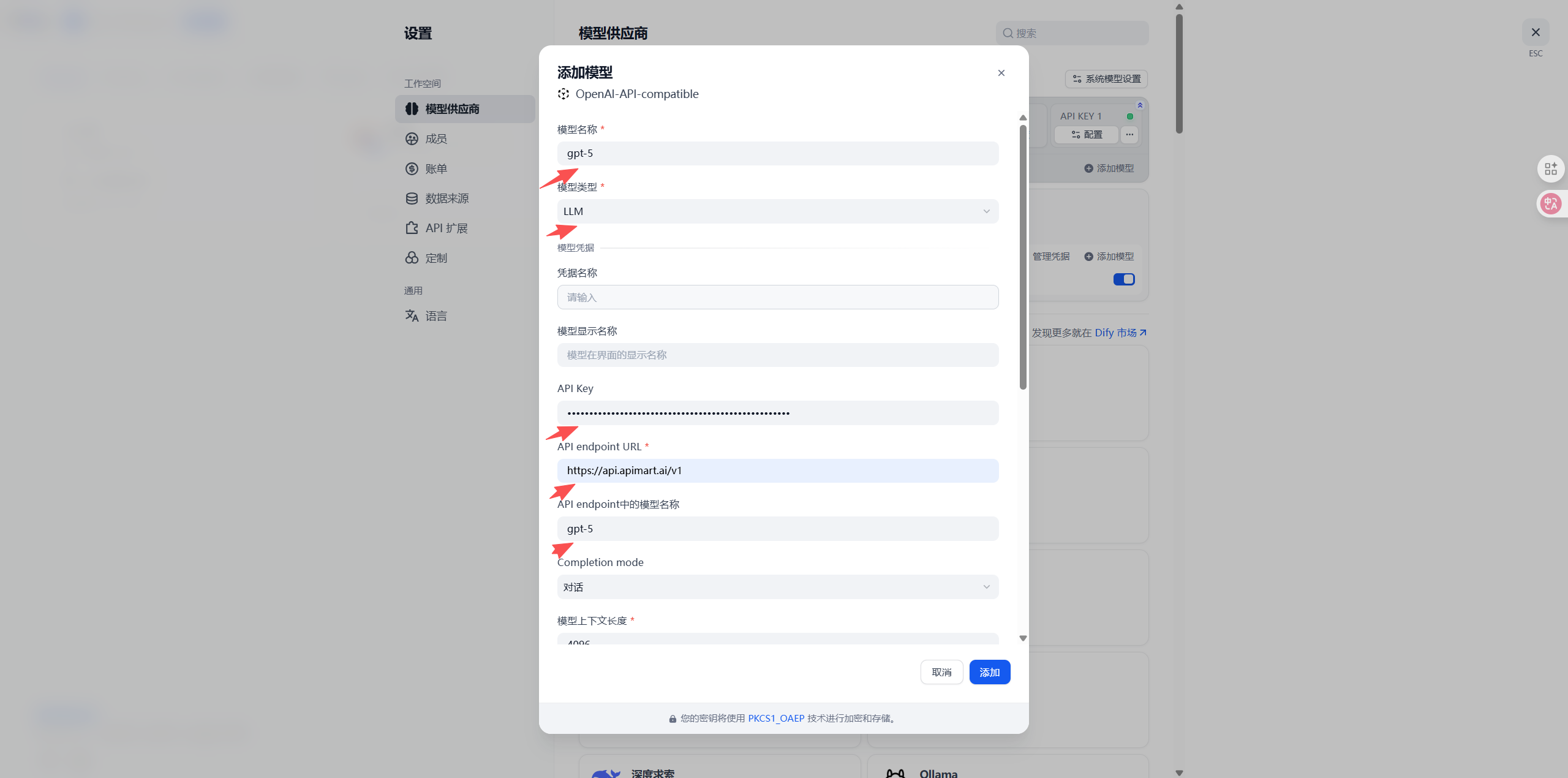준비사항 시작하기 전에 다음을 확인하세요:
Dify 계정 등록 완료 Dify 공식 웹사이트 를 방문하여 계정을 등록하고 클라우드 또는 자체 호스팅 버전을 선택
APIMart API 키 획득 완료 APIMart 콘솔 에 로그인하여 API 키(sk-로 시작)를 획득
팁: APIMart 계정이 아직 없다면, 먼저 APIMart 에서 등록하고 API 키를 획득하세요.1단계: Dify에 로그인하고 설정 접근 1.1 Dify 플랫폼 접근 1.2 모델 설정 페이지로 이동
오른쪽 상단의 아바타 아이콘 클릭
설정 선택왼쪽 메뉴에서 모델 공급자 선택
참고: Dify는 여러 모델 공급자 설정을 지원합니다. APIMart를 다른 공급자와 함께 사용할 수 있습니다.
2단계: APIMart 모델 공급자 추가 설정 방법 안내: Dify에서 APIMart를 설정하는 두 가지 방법이 있습니다:방법 1(권장): OpenAI 공급자의 사용자 지정 API 기능 사용
OpenAI 공급자 설정에서 Base URL을 https://api.apimart.ai/v1로 직접 수정
APIMart API 키 입력
더 빠르고 간단한 설정
방법 2: 사용자 지정 모델 공급자로 추가(본 가이드 방법)
더 유연하며 APIMart 공급자를 개별적으로 관리 가능
여러 API 공급자를 동시에 사용할 때 편리
두 방법 모두 기능적으로 동일합니다. 선호도에 따라 선택하세요. 2.1 설정 방법 선택 방법 1: OpenAI 사용자 지정 API 사용(권장)
모델 공급자 페이지에서 OpenAI 공급자 찾기
설정 버튼 클릭설정 페이지에서:
API Key : APIMart API 키 입력(sk-xxxxxxxxxxxx)API Base URL 또는 Base URL : https://api.apimart.ai/v1 입력
저장 클릭
설정 완료 후 OpenAI 공급자 페이지로 돌아가 모델 목록 확인
모델 목록에서 필요한 모델 찾기(예: gpt-4o, gpt-4o-mini, chatgpt-4o-latest 등)
모델 오른쪽의 스위치 를 클릭하여 활성화(파란색은 활성화를 나타냄)
중요: APIMart가 실제로 지원하는 모델만 활성화하세요!Dify의 OpenAI 모델 목록에는 많은 모델이 표시되지만, APIMart가 지원하는 모델만 정상적으로 작동합니다. 지원되지 않는 모델을 활성화하면 API 호출이 실패합니다. 지원되는 모델의 전체 목록은 APIMart API 문서 를 참조하세요. APIMart 지원 권장 모델: GPT 시리즈:
gpt-5 / gpt-5-chat-latest - GPT-5 시리즈 모델chatgpt-4o-latest / gpt-4o - 최신 GPT-4o 모델gpt-4o-mini - 빠르고 경제적인 버전gpt-4.1 / gpt-4.1-mini - GPT-4.1 시리즈 Claude 시리즈:
claude-sonnet-4-5-20250929 - Claude Sonnet 4.5claude-haiku-4-5-20251001 - Claude Haiku 4.5 Gemini 시리즈:
gemini-2.0-flash-exp - Google Gemini 2.0 Flash 여러 모델을 동시에 활성화하여 애플리케이션에서 유연하게 전환하여 사용할 수 있습니다. 완료 후 바로 사용할 수 있습니다. 3단계 로 이동하세요.
방법 2: 사용자 지정 모델 공급자 추가 모델 공급자 페이지에서:
사용자 지정 모델 섹션으로 스크롤+ 모델 추가 버튼 클릭
2.2 APIMart 공급자 설정 설정 대화상자에서 다음 정보를 입력:
필드 값 모델 이름 APIMart 또는 사용자 지정 이름모델 유형 LLM(대규모 언어 모델) 선택API Key APIMart API 키(sk-xxxxxxxxxxxx) API endpoint URL https://api.apimart.ai/v1Endpoint 모델 이름 구체적인 모델 이름 입력(예: gpt-4o, gpt-4o-mini, claude-sonnet-4-5-20250929 등)
중요:
Base URL에는 /v1 접미사가 포함되어야 합니다: https://api.apimart.ai/v1
API 키는 APIMart 콘솔에서 획득한 sk-로 시작하는 키여야 합니다
API 키에 충분한 잔액이 있는지 확인하세요
2.3 더 많은 모델 추가(선택 사항) 더 많은 모델을 추가하려면 위 단계를 반복:
사용자 지정 모델 섹션에서 + 모델 추가 버튼을 다시 클릭
다른 모델의 설정 정보 입력
저장 클릭
추가 권장 모델: GPT-4/5 시리즈 모델 ID 모델 이름 컨텍스트 길이 사용 사례 gpt-5GPT-5 128,000 복잡한 작업, 긴 텍스트 처리 gpt-4oGPT-4o 128,000 고품질 대화, 코드 생성 gpt-4o-miniGPT-4o Mini 128,000 빠른 응답, 비용 효율적
Claude 시리즈 모델 ID 모델 이름 컨텍스트 길이 사용 사례 claude-sonnet-4-5-20250929Claude Sonnet 4.5 200,000 복잡한 추론, 코드 분석 claude-haiku-4-5-20251001Claude Haiku 4.5 200,000 빠른 응답, 간단한 작업
Gemini 시리즈 모델 ID 모델 이름 컨텍스트 길이 사용 사례 gemini-2.0-flash-expGemini 2.0 Flash 32,000 멀티모달, 실시간 애플리케이션
성능 권장사항:
💰 비용 효율적: gpt-4o-mini, claude-haiku-4-5-20251001
🚀 고성능: gpt-5, gpt-4o, claude-sonnet-4-5-20250929
⚡ 빠른 응답: gemini-2.0-flash-exp, gpt-4o-mini
3단계: 애플리케이션에서 APIMart 모델 사용 3.1 새 애플리케이션 만들기
Dify 홈페이지로 돌아가기
앱 만들기 버튼 클릭애플리케이션 유형 선택:
챗봇 - 대화형 애플리케이션텍스트 생성기 - 텍스트 생성 애플리케이션에이전트 - 지능형 에이전트워크플로우 - 복잡한 워크플로우 애플리케이션
3.2 APIMart 모델 선택 애플리케이션 오케스트레이션 페이지에서:
모델 설정 영역 찾기모델 선택 드롭다운 클릭APIMart 공급자 선택설정한 모델 선택(예: gpt-4o)
3.3 모델 매개변수 설정 필요에 따라 모델 매개변수 조정:
매개변수 설명 권장 값 Temperature 출력 무작위성 제어 0.7(창의적) / 0.3(정확한) Max Tokens 최대 출력 길이 2000-4000 Top P 핵 샘플링 매개변수 0.9 Presence Penalty 반복 감소 0.0-0.5 Frequency Penalty 빈번한 단어 감소 0.0-0.5
4단계: 애플리케이션 구축 및 테스트 4.1 프롬프트 추가 애플리케이션 오케스트레이션 페이지에서:
시스템 프롬프트 영역에 프롬프트 작성변수를 사용하여 앱을 동적으로 만들기:
{{variable_name}} - 사용자 입력 변수{{context}} - 지식 베이스 컨텍스트
프롬프트 예시: 당신은 제품에 관한 질문에 답변하는 데 능숙한 전문 고객 서비스 도우미입니다. 제품 정보: {{product_info}} 사용자 질문에 따라 정확하고 친근한 답변을 제공하세요. 확실하지 않은 경우 정직하게 사용자에게 알려주세요. 사용자 질문: {{user_question}}
4.2 지식 베이스 추가(선택 사항) RAG(검색 증강 생성) 기능이 필요한 경우:
왼쪽 메뉴에서 지식 베이스 클릭
새 지식 베이스를 만들고 문서 업로드
애플리케이션 오케스트레이션 페이지에서 지식 베이스 연결
검색 매개변수 설정
4.3 애플리케이션 테스트
오른쪽 미리보기 패널에 테스트 질문 입력
AI 응답 효과 검토
필요에 따라 프롬프트와 매개변수 조정
만족할 때까지 테스트 반복
4.4 애플리케이션 게시 테스트 후:
오른쪽 상단의 게시 버튼 클릭
게시 방법 선택:
API 호출 - API를 통한 통합웹사이트에 임베드 - 임베드 코드 생성공개 링크 - 공유 링크 생성
5단계: 모니터링 및 최적화 5.1 애플리케이션 로그 보기 애플리케이션 세부정보 페이지에서:
로그 탭 클릭모든 대화 기록 보기
사용자 질문 및 AI 응답 분석
개선 기회 발견
5.2 API 사용 모니터링 APIMart 콘솔 에 로그인하여 확인:
📊 API 호출 통계 - 총 호출 수, 성공률
💰 비용 세부정보 - 일일/월간 비용
📈 사용 추세 - 사용량 변화 추세
🔍 요청 로그 - 상세한 요청 기록
5.3 애플리케이션 성능 최적화 모니터링 데이터를 기반으로 최적화:
모델 선택 조정
간단한 작업에는 gpt-4o-mini를 사용하여 비용 절감
복잡한 작업에는 gpt-4o 또는 claude-sonnet-4-5를 사용하여 품질 향상
프롬프트 최적화
프롬프트를 더 명확하고 구체적으로 만들기
예제를 추가하여 효과 향상
사고의 연쇄를 사용하여 추론 능력 향상
캐싱 설정
유사한 질문에 대해 캐싱 활성화
API 호출 비용 절감
자주 묻는 질문 Q1: APIMart 서비스에 연결할 수 없습니까? 해결책:
Base URL 확인 :
https://api.apimart.ai/v1(/v1 포함)인지 확인추가 경로를 추가하거나 /v1을 생략하지 마세요
API 키 확인 :
네트워크 연결 확인 :
서버가 https://api.apimart.ai에 액세스할 수 있는지 확인
자체 호스팅 버전의 경우 서버 네트워크 연결 확인
Q2: 모델 응답이 느립니까? 해결책:
더 빠른 모델로 전환 :
gpt-4o 대신 gpt-4o-mini 사용더 빠른 응답을 위해 gemini-2.0-flash-exp 사용
프롬프트 길이 최적화 :
불필요한 컨텍스트 줄이기
프롬프트 설명 단순화
지식 베이스 검색 조정 :
Q3: API 호출이 실패하거나 오류를 반환합니까? 일반적인 오류 및 해결책: 오류 메시지 원인 해결 방법 401 Unauthorized유효하지 않거나 만료된 API 키 API 키를 다시 받고 설정 업데이트 429 Too Many Requests요청 속도 제한 초과 앱 동시성 설정 조정 또는 대기 후 재시도 500 Internal Server Error일시적인 서버 문제 몇 분 기다린 후 재시도 insufficient_quota계정 잔액 부족 콘솔에서 충전 context_length_exceeded입력이 컨텍스트 길이 초과 입력 길이를 줄이거나 더 큰 컨텍스트의 모델 사용
지원 및 도움말 문제가 발생한 경우:
APIMart 시작하기 지금 APIMart에 등록하고 API 키를 받아 Dify에서 강력한 AI 애플리케이션을 구축하세요!